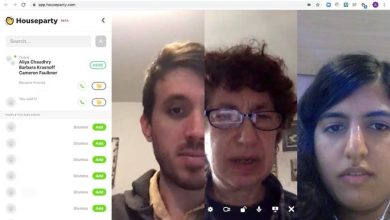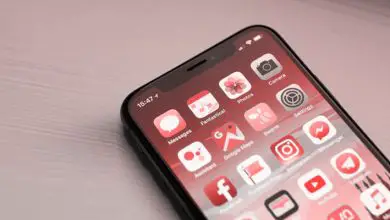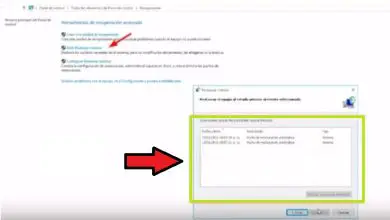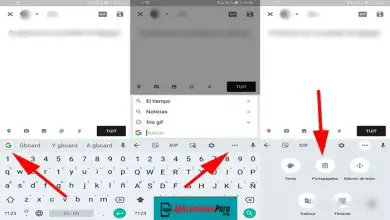Come aggiungere forme a un foglio di calcolo Excel utilizzando il metodo AddShape
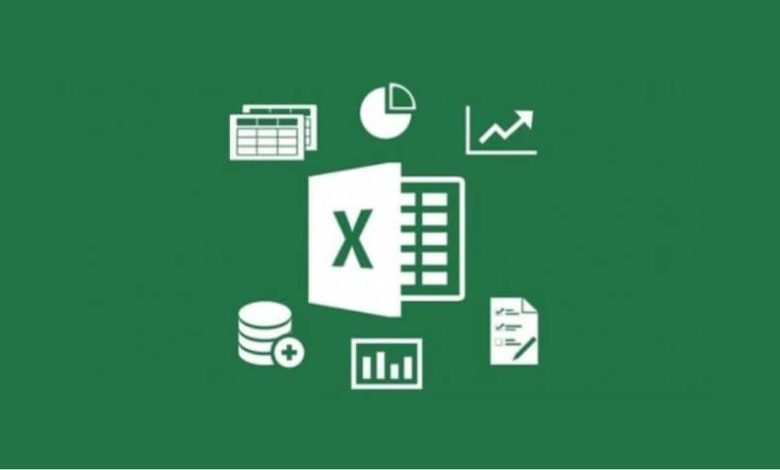
Allo stesso tempo, è uno stile di linguaggio così specifico da essere in grado di modificare la posizione e le dimensioni dell’oggetto da aggiungere.
Per questo motivo, anche se a prima vista sembra un metodo complicato da usare e da capire, qui troverai molteplici metodi didattici per apprenderlo.
Scorciatoie per l’inserimento di forme utilizzando il metodo AddShape
La maggior parte dei programmi che appartengono alla suite Office offre la possibilità di aggiungere moduli ai documenti che la persona si dedica alla scrittura.
Excel da parte sua usa il termine forma per riferirsi a tutte quelle forme che sono raggruppate nella sezione » Inserisci » all’interno dello stesso foglio di lavoro.
Ciascuno di questi oggetti rappresenta i livelli di disegni che possono essere posizionati all’interno del programma come forma libera o autoforma.
Nello stesso modo in cui vengono stabiliti i livelli. La sequenza dei numeri dipenderà dall’ordine in cui ciascuno è stato inserito.
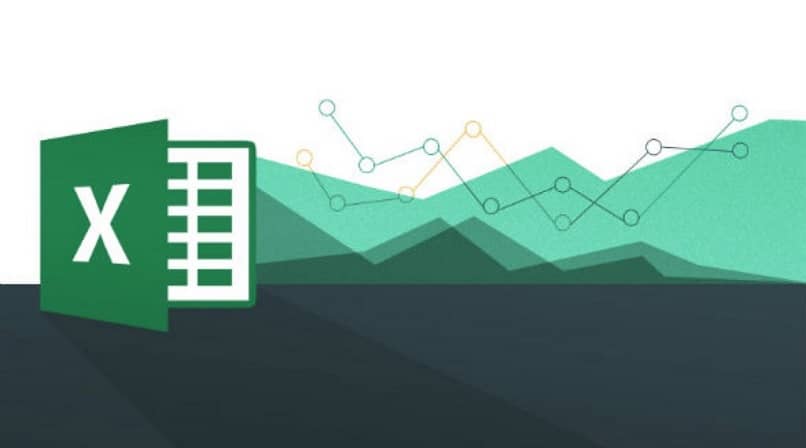
Il termine » Forma » viene utilizzato come indice per descrivere il nome o numero univoco che la forma ha per ottenere un oggetto una volta posizionata la codifica.
Sintassi per aggiungere le forme
Utilizzando il metodo AddShape, vengono impostati i parametri necessari per codificare le forme nei fogli di calcolo Excel.
L’espressione viene stabilita attraverso il formato » AddShape (Type, left, top, width, height) » che può variare nei suoi valori per rappresentare gli oggetti delle forme. Tra i quali i dati sono così definiti:
- Il tipo è responsabile della specifica del tipo di forma automatica del gruppo che si desidera creare.
- La terminologia a sinistra definisce la posizione dei punti nell’angolo superiore sinistro del confine del quadrato sinistro.
- D’altra parte, top definisce la posizione superiore tra la casella sinistra e destra in relazione al limite che ha.
- La larghezza della forma è impostata dalla larghezza delimitata dal tipo di forma scelto dall’utente.
- Infine, l’altezza è l’altezza della forma racchiusa da se stessa tra i punti che ha.
Un esempio del tipo di valori e termini che dovresti usare è » ActiveSheet.Shapes.AddShape (msoShapeRectangle, 0, 0, 100, 15).Name =» Rectangle «.
Per aggiungere questo codice è necessario aprire l’editor di Visual Basic nella cartella di lavoro di Microsoft Excel in cui si desidera essere aggiunti.
Ciò si ottiene premendo la combinazione di tasti » Alt+F11 » e selezionando il pulsante » Inserisci » per entrare nel » Modulo » dove inserirai il codice completo del modulo.
Che cos’è il metodo AddShape?
Ciò che questo metodo ci consente è di aggiungere una forma o una forma automatica che può essere trovata nella scheda » Inserisci » in una posizione specifica sul foglio.
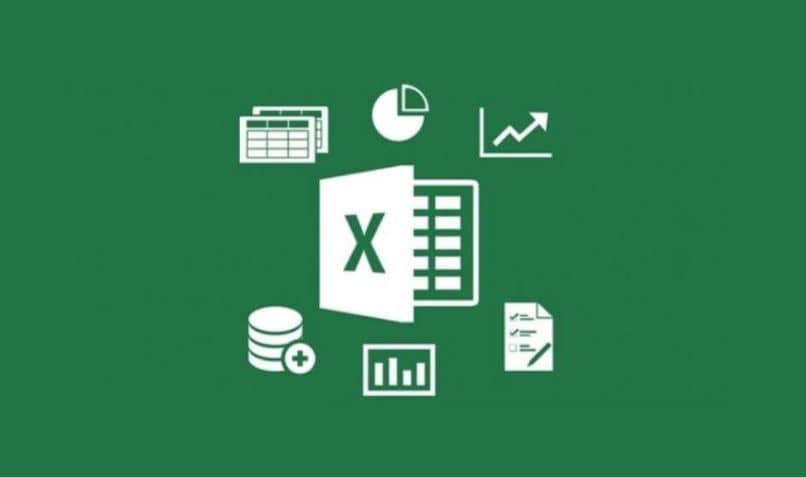
La sintassi per questo metodo è la seguente «Expression.AddShape (Type, Left, Top, Width, Width, Height)»
- Tipo: tipo di forma che vogliamo inserire, c’è una lista di nomi delle autoforme che si possono inserire.
- A sinistra e in alto: è la posizione in cui verrà posizionata la forma rispetto alla sua casella indicatore.
- Larghezza e Altezza: consentono di indicare l’altezza e la larghezza della forma anche in punti.
Questi 5 parametri sono obbligatori, è importante che tu sappia a cosa si riferisce ciascuno di essi.
Al giorno d’oggi, essere in grado di utilizzare Excel correttamente apre molte porte. Questo programma è costituito da più strumenti che vengono utilizzati per mantenere la contabilità o l’ordine di alcuni lavori. Alcuni degli strumenti che potresti essere interessato a imparare sono sapere come inserire simboli, contare le celle o un generatore di calendario mensile.